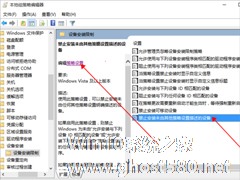-
Win10驱动备份的方法
- 时间:2024-05-19 18:52:33
大家好,今天Win10系统之家小编给大家分享「Win10驱动备份的方法」的知识,如果能碰巧解决你现在面临的问题,记得收藏本站或分享给你的好友们哟~,现在开始吧!
随着Win10的发布,很多人都升级到Win10系统了。Win10系统是个全新的系统,增加了很多新的功能。Win10系统可以直接用命令备份和还原驱动程序,再加上Win10本身就可以自动完成驱动下载和安装,所以对于驱动程序的操作基本上就无需借助第三方软件。那Win10如何驱动备份呢?下面就和大家介绍一下Win10驱动备份的方法。
方法如下:
1、右键单击开始按钮,选择“命令提示符(管理员)”
2、输入如下命令后按回车,等待备份完成:
dism /online /export-driver /destination:D:\MyDrivers
注意:上述“D:\MyDrivers”可替换为你想备份驱动的位置,需要先创建。

3、若要对未安装合适驱动的系统进行恢复,执行以下命令即可:
Dism /online /Add-Driver /Driver:D:\MyDrivers /Recurse
注意:“D:\MyDrivers”需要替换为你备份驱动的位置
这种方法适用于备份和恢复INF格式的驱动,其他格式例如使用Windows Installer(MSI)和EXE格式的驱动包并不在备份和恢复范围之内。
以上也就是小编给大家详细介绍的Win10驱动备份的方法了。如还不知道怎么给驱动备份的用户,不妨试一下上述的方法啊!希望在这里能够帮到各位。
以上就是关于「Win10驱动备份的方法」的全部内容,本文讲解到这里啦,希望对大家有所帮助。如果你还想了解更多这方面的信息,记得收藏关注本站~
【Win10系统之家①独①家使用,转载请注明出处!】
相关文章
-

随着Win10的发布,很多人都升级到Win10系统了。Win10系统是个全新的系统,增加了很多新的功能。Win10系统可以直接用命令备份和还原驱动程序,再加上Win10本身就可以自动完成驱动下载和安装,所以对于驱动程序的操作基本上就无需借助第三方软件。那Win10如何驱动备份呢?下面就和大家介绍一下Win10驱动备份的方法。
方法如下:
1、右键单击开始按钮,... -

磁盘占用率过高是很多Win10系统都会出现的问题,虽然现在硬盘容量越来越大,但是似乎还是不够用。解决Win10磁盘占用率过高的方法有很多种,今天就来介绍一个卸载快速存储驱动解决磁盘占有率过高的方法。
解决Win10磁盘占用高的问题
观查很多个系统磁盘占用率较高的系统、有好几台都安装了英特尔快速存储技术的驱动。
目前已经测试,如果你的磁盘占用率很高,... -
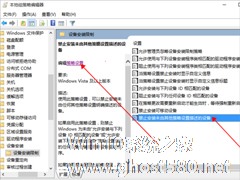
杜比音效是现在很多影院都会使用的,可见它的音质很好,于是有用户就想在Win10下使用杜比音效,想要使用必须要先安装杜比音效驱动,那么Win10怎么安装杜比音效驱动呢?如果你不懂那就看看小编整理的教程吧!
方法/步骤:
1、卸载Realtek声卡驱动及杜比音效插件(凡是声卡驱动一律卸载)让接下来安装的杜比完全接收声卡。
2、运行gpedit.msc依... -

Win10怎么删除驱动再安装?Win10卸载设备驱动重新安装的方法
Win10怎么删除驱动再安装?有不少朋友都知道卸载设备能够快速地删除硬件的驱动程序,方便后面重新安装,但是也有一些用户不了解,今天就给大家介绍Win10卸载设备驱动重新安装的方法,希望能帮到您。怎么卸载硬件驱动1、首...